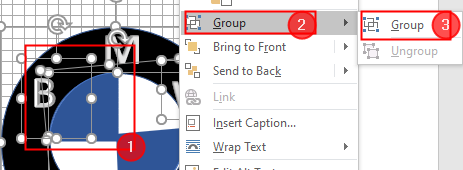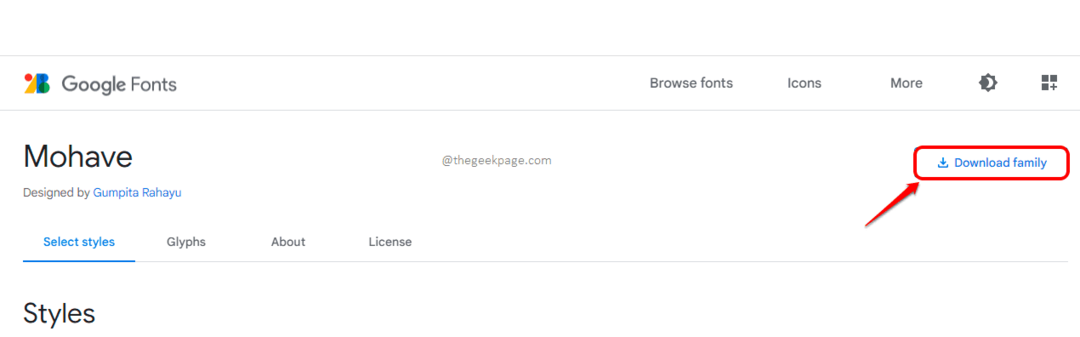გამორთეთ Overtype რეჟიმი თქვენი დოკუმენტის კონტროლის აღსადგენად
- როგორც ჩანს, Microsoft Word ინფიცირებულია შეცდომით, რაც იწვევს ტექსტის გაქრობას დოკუმენტში ჩაწერისას.
- ეს არის უცნაური ფენომენი, რომელიც შეიძლება იყოს ნებისმიერი, გაუმართავი კლავიატურიდან დაწყებული არასწორ ფორმატირებამდე.
- ჩვენ გაჩვენებთ, თუ როგორ უნდა გადახედოთ ამ საკითხს და შეაჩეროთ ტექსტის ავტომატური წაშლა.

წარმოიდგინეთ, რომ აკრეფთ დოკუმენტს, მაგრამ ვერსად მიგიღებთ, რადგან Microsoft word აგრძელებს ტექსტის წაშლას. თქვენ აკრეფთ და უცებ დაინახავთ, რომ ერთი ან მეტი ასო ან სიტყვა გაქრა თქვენი დოკუმენტიდან. ზოგჯერ მთელი აბზაცებიც კი გაქრება.
ყველაზე სავარაუდო მიზეზი ის არის, რომ თქვენს დოკუმენტზე გამოყენებული გარკვეული ფორმატირება შეგნებულად ან გაუცნობიერებლად აიძულებს ტექსტს არაჩვეულებრივ ქცევას. მაშ, როგორ უნდა აკრიფოთ ტექსტის გაქრობის გარეშე? Აი როგორ.
რატომ აგრძელებს Word წაშლის ჩემს ტექსტს?
შეგხვედრიათ პრობლემა, როდესაც Word ავტომატურად წაშლის თქვენს ტექსტს? რა შეიძლება იყოს მიზეზი? ჩვენ განვიხილავთ რამდენიმე შესაძლო მიზეზს ქვემოთ:
- Აპლიკაცია ავარია – შესაძლებელია, რომ თქვენი ოფისის აპლიკაცია ავარიული იყოს რაღაცის აკრეფის დროს და თქვენი ტექსტის ამოღება სისტემის მეხსიერებიდან შეუძლებელია.
- შემთხვევითი წაშლა – არის რამდენიმე მალსახმობი, რომელსაც შეგიძლიათ დააჭიროთ Word-ში რედაქტირებისას, რომლებიც წაშლის თქვენს ტექსტს. მაგალითად, შეიძლება გქონოდათ კოპირება, მაგრამ მას შემდეგ Ctrl + X და Ctrl + C იმდენად ახლოს ხართ, თითები გაგიფუჭდათ და ბოლოს წაშალეთ ტექსტი.
- კლავიატურის გაუმართაობა – კლავიატურა, ისევე როგორც ნებისმიერი სხვა ტექნიკის ნაწილი, შეუძლია დაიწყოს მოქმედება. ეს შეიძლება იყოს კონკრეტული კლავიატურა ან უბრალოდ მთელი კლავიატურა, რომელიც ავტომატურად წაშლის ტექსტს თქვენს Word აპლიკაციაში.
- ფარული ფორმატირება – ზოგიერთი დოკუმენტი შეიცავს ფარულ ფორმატირებას, მაგალითად, ზედმეტად ტიპის. ეს ხშირია, განსაკუთრებით თუ თქვენ არ ხართ დოკუმენტის ორიგინალური ავტორი. ასეთ შემთხვევებში, მას შეუძლია გამოიწვიოს ავტომატური წაშლა, რადგან ის დაპროგრამებულია შეცვალოს ყველაფერი, რაც თქვენ აკრიფეთ.
- Ვირუსული ინფექცია – ჩვენ ყველამ ვიცით, თუ როგორ შეუძლია თქვენს კომპიუტერზე ვირუსის შეტევამ დაარღვიოს თქვენი სისტემის სტატუს კვო. მას აქვს უნარი შეცვალოს გარკვეული აპლიკაციების მოქმედება და Word შეიძლება იყოს მსხვერპლი, ამიტომ ავტომატურად შლის ტექსტს.
- მძღოლის შეცდომები – თუ თქვენი კლავიატურის დრაივერები შეუთავსებელია ან მოძველებულია, მათ შეიძლება გამოიწვიოს შეცდომები.
როგორ შევაჩეროთ ტექსტის წაშლა აკრეფისას?
მუდმივი ცვლილებების შეტანამდე ჯერ შეამოწმეთ შემდეგი:
- გახსენით სხვა Word დოკუმენტი და დააკვირდით, გრძელდება თუ არა იგივე ქცევა.
- შეამოწმეთ თქვენი კლავიატურა ნებისმიერი პრობლემისთვის და დარწმუნდით მძღოლები განახლებულია.
- დარწმუნდით, რომ იყენებთ Microsoft Word-ის ლეგიტიმურ ასლს და რომ ის განახლებულია უახლეს ვერსიაზე.
- გადატვირთეთ თქვენი კომპიუტერი უსაფრთხო რეჟიმში და შეამოწმეთ პრობლემა შენარჩუნებულია თუ არა.
1. გამორთეთ Overtype რეჟიმი
- გაუშვით თქვენი Word დოკუმენტი, დააწკაპუნეთ ფაილი, შემდეგ აირჩიეთ Პარამეტრები გაფრენის მენიუდან.
- Დააკლიკეთ Მოწინავე.
- ნავიგაცია რედაქტირების პარამეტრები და მოხსენით მონიშვნა გამოიყენეთ ჩასმის ღილაკი გადაწერის რეჟიმის გასაკონტროლებლად და გამოიყენეთ overtype რეჟიმი ყუთები. დაარტყა კარგი ცვლილებების შესანახად.
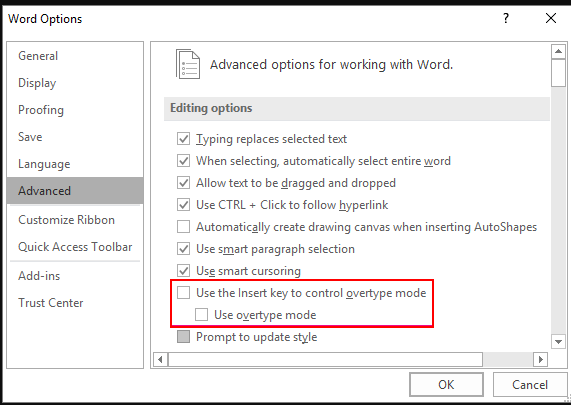
2. წაშალეთ ყველა ტექსტის ფორმატირება
- დააჭირეთ CTRL+ ა კომბინირებული ყველა ტექსტის შესარჩევად სიტყვა დოკუმენტი.
- დააწკაპუნეთ გაასუფთავეთ ყველა ფორმატირება ხატი.

ეს გადააბრუნებს დოკუმენტს ნაგულისხმევ პარამეტრებზე და გაათავისუფლებს ადრე გამოყენებულ ფორმატირებას, რომელიც შეიძლება ხელი შეუშალოს თქვენს ტექსტს.
3. გაუშვით Microsoft Word უსაფრთხო რეჟიმში
- დააჭირეთ ფანჯრები გასაღები + რ გასახსნელად გაიქეცი ბრძანება.
- ჩაწერეთ შემდეგი ბრძანება და დააჭირეთ შედი ან დააწკაპუნეთ კარგი:
word /safe
თუ აპთან დაკავშირებული პრობლემები გაქვთ, სცადეთ მისი გახსნა უსაფრთხო რეჟიმში და ნახეთ მუშაობს თუ არა. თუ ის მუშაობს, მაშინ ერთ-ერთი აპი ან სერვისი, რომელიც მუშაობს ფონზე, მისი გამოყენებისას შეიძლება გამოიწვიოს პრობლემა.
- როგორ გამოვასწოროთ Microsoft Word-ში ხმამაღლა წაკითხვა არ მუშაობს
- სანიშნეში განუსაზღვრელი შეცდომა Microsoft Word-ზე [შესწორება]
- Microsoft Word არ მართლწერის შემოწმებას? მისი ხელახლა ჩართვის 4 გზა
4. სკანირება ვირუსებზე
- დააწკაპუნეთ Საწყისი მენიუ ხატი, ძებნა Windows უსაფრთხოება, და დააწკაპუნეთ გახსენით.

- აირჩიეთ ვირუსებისა და საფრთხეებისგან დაცვა.

- შემდეგი, დააჭირეთ სწრაფი სკანირება ქვეშ მიმდინარე საფრთხეები.

- თუ რაიმე საფრთხეს ვერ იპოვით, გააგრძელეთ სრული სკანირება დაწკაპუნებით სკანირების პარამეტრები მხოლოდ ქვემოთ სწრაფი სკანირება.

- Დააკლიკეთ სრული სკანირება, მაშინ სკანირება ახლავე თქვენი კომპიუტერის ღრმა სკანირების შესასრულებლად.

- დაელოდეთ პროცესის დასრულებას და გადატვირთეთ სისტემა.
Windows Defender-ის გარდა, ჩვენს მომხმარებლებს ვურჩევთ შეამოწმონ ამ ანტივირუსული პროგრამების სია გამოვლენის უმაღლესი ქულების და მათი მოწყობილობების საუკეთესო დაცვისთვის.
5. MS Office-ის შეკეთება
- დააჭირეთ ფანჯრები გასაღები, ტიპი Მართვის პანელი საძიებო ზოლში და დააწკაპუნეთ გახსენით.

- ნავიგაცია პროგრამის დეინსტალაცია ქვეშ პროგრამები.

- იპოვნეთ MS Office, დააწკაპუნეთ მასზე და აირჩიეთ შეცვლა.

- აირჩიეთ ონლაინ რემონტივარიანტი და დააწკაპუნეთ შეკეთებაღილაკი.

6. ხელახლა დააინსტალირეთ Microsoft Office
- დააჭირეთ ფანჯრები გასაღები, ტიპი Მართვის პანელი საძიებო ზოლში და დააწკაპუნეთ გახსენით.

- ნავიგაცია პროგრამის დეინსტალაცია ქვეშ პროგრამები.

- იპოვნეთ MS Office, დააწკაპუნეთ მასზე და აირჩიეთ დეინსტალაცია.

- ახლა გადატვირთეთ კომპიუტერი და დააინსტალირეთ Microsoft Office-ის უახლესი ვერსია ხელმისაწვდომია Windows-ისთვის.
ასე რომ, ეს არის ამ პოსტისთვის. იმედია, ახლა ცოტა ნაკლებ სტრესს გრძნობთ სიტუაციის გამო. წინსვლისას, ჩვევად აქციეთ ყოველ რამდენიმე წუთში შენახვა ისე, რომ მაშინაც კი, თუ თქვენს დოკუმენტს აქვს ასეთი შეცდომები, შეგიძლიათ აღადგინოთ შენახული სამუშაო.
თუ არ გაგიმართლა ზემოთ მოცემულ მეთოდებში, სცადეთ გამოიყენოთ Word ონლაინ ან სხვა Microsoft Office ალტერნატივები. სანამ ჯერ კიდევ აქ ხართ, შეამოწმეთ რა უნდა გააკეთოთ, როცა თქვენი Word დოკუმენტი არ შეინახება.
ნებისმიერი დამატებითი მოსაზრების ან შემოთავაზებისთვის, მოგერიდებათ კომენტარის გაკეთება ქვემოთ.